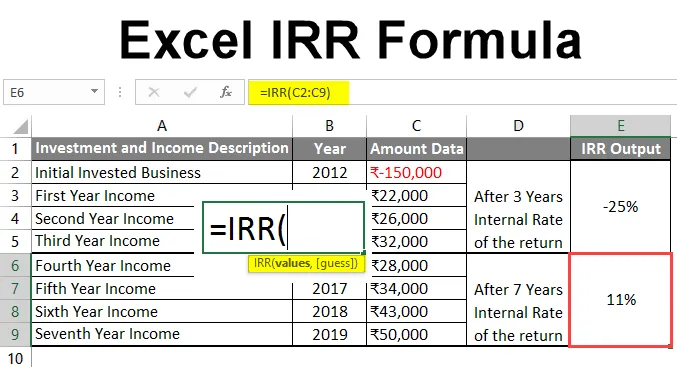
Excel IRR-formel (innholdsfortegnelse)
- Excel IRR-formel
- Hvordan bruke Excel IRR-formler?
Excel IRR-formel
MS Excel har flere innebygde funksjoner, og en av dem er IRR-funksjonen, som returnerer den interne rate for avkastningen for gitte kontantstrømsdata. Disse kontantstrømdataene skal være regelmessig som månedlig, årlig osv.
Det er et av medlemmene i finansfunksjonen, som brukes til å beregne renten på investeringen (i negativ verdi) og de genererte inntektene (som positive).
Syntaks for IRR-funksjonen:
IRR () - Det vil returnere en intern hastighet for avkastningen avhengig av utgangen fra den gitte parameteren. Det vil returnere verdien i prosentvis sikt.
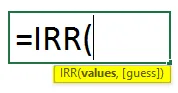
Argumentet i funksjonen:
Verdier: Det er et obligatorisk felt, som en bruker ønsker å beregne den interne rate for avkastningen. Til å begynne med vil all investering være i negativ og alle genererte inntekter være positive.
Gjett: Det er et valgfritt felt, det leveres av brukeren som han mener er nærmere den interne avkastningsraten. Hvis en bruker ikke gir noen verdi, vil funksjonen ta standardverdien som er 0, 1 eller 10%.
Hvordan bruke Excel IRR-formler?
Excel IRR-formelen er veldig enkel og enkel. La oss forstå hvordan du bruker Excel IRR-formelen med noen eksempler.
Du kan laste ned denne IRR-formel Excel-malen her - IRR Formel Excel-malEksempel 1
En bruker har noen investerings- og inntektsgenereringsdetaljer fra et selskap der han ønsker å beregne den interne avkastningen. Hvor selskapseieren investerte en lakh som den første investeringen på toppen av den kontantstrømmen som selskapet genererte i tabellen. Så en bruker ønsker å beregne den interne rate for returnert av selskapet for de gitte 5-års data.
La oss se hvordan "IRR" -funksjonen kan løse problemet hans for å beregne den interne rate for tilbakelevert av selskapet for de gitte 5-års data.
- Åpne MS Excel, gå til ark1 der brukeren ønsker å beregne den interne rate for returnert av selskapet for de gitte 5-års dataene i tabellen.

- Lag en overskriftskolonne med IRR-utgang i kolonne C der vi vil fungere resultatet.

- Slå sammen celle fra B2 til B7. Bruk nå IRR-funksjon i cellen C2.
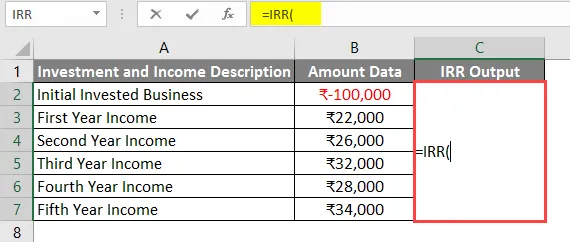
- Velg nå verdien fra B2-cellen til B7.
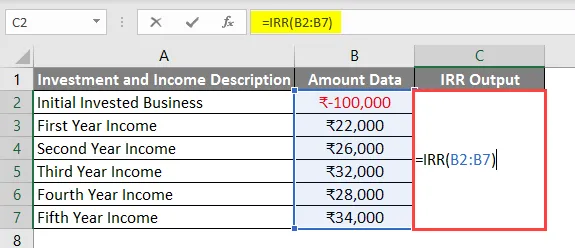
- Klikk på Enter-tasten. Resultatet vises til brukeren i prosentvis sikt.
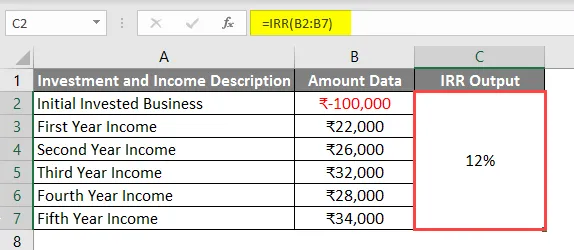
Sammendrag av eksempel 1:
Ettersom brukeren ønsker å beregne den interne avkastningsgraden for et selskap, der det ble gitt 5-års investerings- og inntektsdetaljer. Så som et resultat kan vi se at resultatet er 12%. I løpet av 5 år er tidsrammen 12% avkastningen for selskapet.
Eksempel 2
En bruker har noen investerings- og inntektsgenereringsdetaljer fra et selskap der han ønsker å beregne den interne avkastningsraten etter 3 år og 7 år av det opprinnelige investerte beløpet. Der selskapseieren investerte 1, 5 lakh som den første investeringen på toppen av det kontantstrømmen genereres av selskapet gitt i tabellen. Så vil en bruker beregne den interne renten for selskapet som returneres etter 3 år og 7 år av det opprinnelige investerte beløpet (2012-2019).
La oss se hvordan "IRR" -funksjonen kan løse dette problemet for å beregne den interne rate for tilbakelevert av selskapet for de gitte 7-års data.
- Åpne MS Excel, gå til arket der brukeren ønsker å beregne den interne rate for returnert av selskapet for de gitte 5-års dataene i tabellen.

- Lag en toppkolonne med IRR-utgang i E-kolonnen som vi vil fungere som resultat.
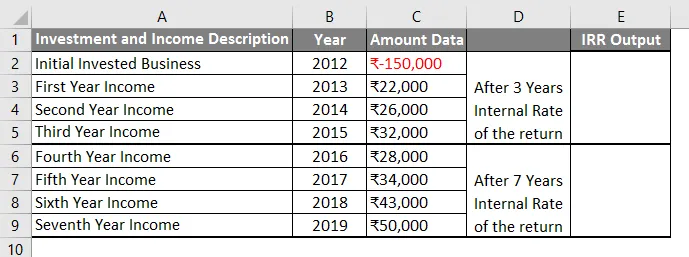
- Bruk nå IRR-formel i cellen E2 for en 3-års beregning.

- Velg nå verdien fra cellen C2 til C5.

- Etter anvendelse av denne formelen er IRR-utgang gitt som nedenfor.
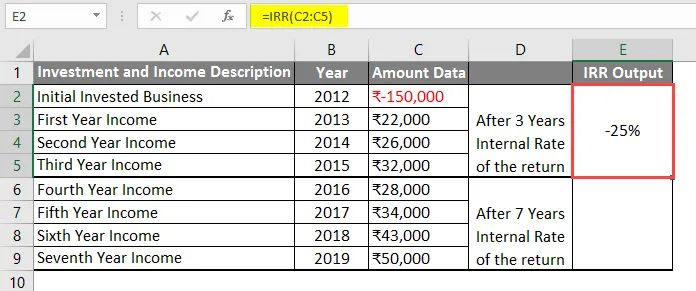
- Bruk nå IRR-formel i cellen E6 for en 7-års beregning.
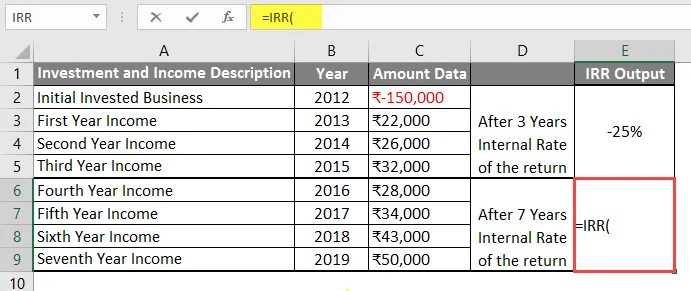
- Velg nå verdien fra C2-cellen til C9.

- Klikk på Enter-tasten. Resultatet vises til brukeren i prosentvis sikt.

Sammendrag av eksempel 2:
Ettersom brukeren ønsker å beregne den interne avkastningen for et selskap etter 3 år og 7 år med innledende 1, 5 lakh investering, hvor 7-års investering og inntektsdetaljer ble gitt.
Så vi kan se resultatet -25%, som er den opprinnelige avkastningsraten i 3-års tidsramme, og 11% er den opprinnelige avkastningen på 7 år for selskapet.
Ting å huske på om Excel IRR-formel
- Verdien Parameter i funksjonen er et obligatorisk felt, som en bruker ønsker å beregne den interne rate for avkastningen.
- Til å begynne med vil all investering være i negativ og alle genererte inntekter være positive.
- Hvis en bruker ikke gir noen verdi for Gjett, vil funksjonen ta standardverdien som er 0, 1 eller 10%. IRR-funksjonen vil prøve maks 20-tiders tid hvis den heller ikke finner den, vil den returnere en #NUM-feil. Da kan en bruker prøve med noe annet nummer.
- IRR-funksjonen vil returnere verdien i prosentvis sikt.
- Hvis en bruker gir tekst, blank eller logisk verdien, blir den ignorert av funksjonen.
- Alle verdiene som er gitt i funksjonen skal være i rekkefølge i tide.
Anbefalte artikler
Dette har vært en guide til Excel IRR Formula. Her diskuterte vi Hvordan bruke Excel IRR Formula sammen med praktiske eksempler og nedlastbar Excel-mal. Du kan også gå gjennom andre foreslåtte artikler -
- Excel ISNUMBER-formel
- LEN-formel i Excel med eksempler
- Veiledninger om SUMIF-formel i Excel
- Hvordan sortere etter dato i Excel?